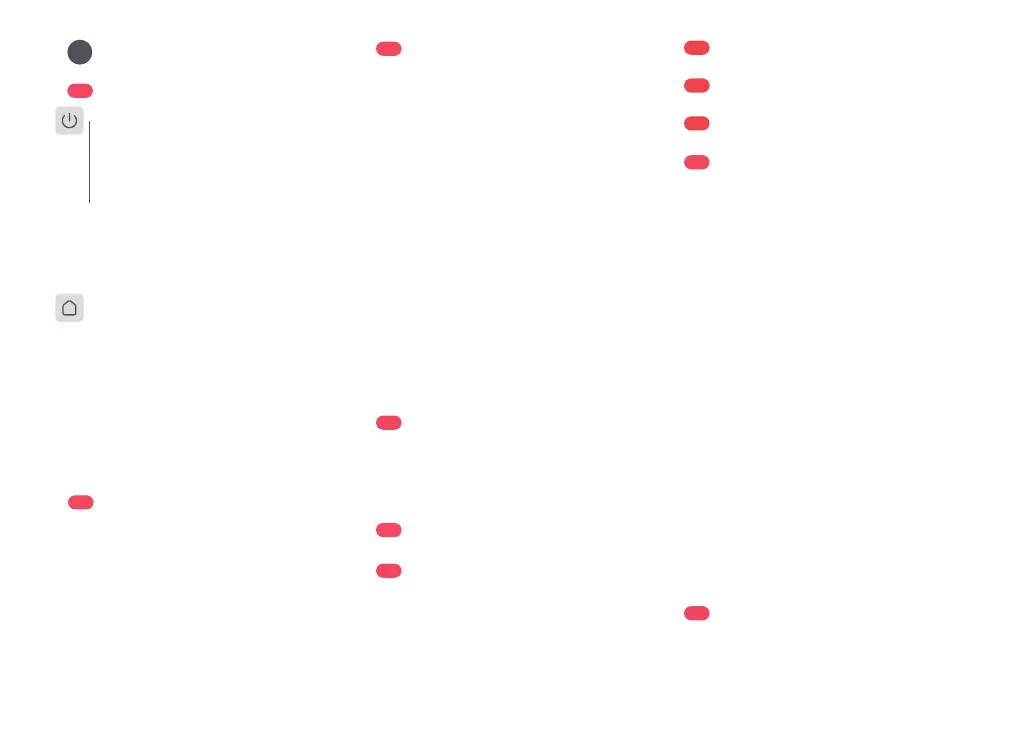07
Product Overview
A
•
Press to return to dock/start emptying
•
Press and hold to start spot cleaning/
wash mop
—Dock
•
Press and hold to turn the robot on
or o
•
Press to start cleaning
—Power/Clean
•
White: Battery level
≥
20%
•
Red: Battery level < 20%
•
Pulsing: Charging or starting up
•
Flashing red: Error
—Power Indicator
A1
Robot (Top View)
Press any button to stop the robot during cleaning
or docking.
Note:
A1-1—Dock Locator
A1-2—Reactive Tech Obstacle Avoidance
Sensor
A2-1—Wall Sensor
A2-2—Omnidirectional Wheel
A2-3—Carpet Sensor
A2-4—Side Brush
A2-5—Main Wheel
A2-6—Main Brush
A2-7—Main Brush Cover Latches
A2-8—Mop Cloths
A2-9—Cli Sensors
A2
Robot (Bottom View)
A3-1—Vertical Bumper
A3-2—LiDAR Sensor
A3-3—WiFi Indicator
A3-4—Reset Button
A3-5—Dustbin
A3-6—Charging Contacts
A3-7—Mop Wash Sensor
A3-8—Positioning Button
A3-9—Self-Filling Port
A3-10—Automatic Lift and Rotate Mop
Modules
A3-11—Air Outlet
A3-12—Bumper
•
O: WiFi disabled
•
Flashing slowly: Waiting for connection
•
Flashing quickly: Connecting
•
Steady: WiFi connected
A3
Robot (Upper Cover Open)
A5
Mop Cloth
A6-1—Dustbin Latch
A6-2—Suction Inlet
A6-3—Washable Filter
A6-4—Air Inlet
A6
Dustbin
A4-1—Hook and Loop Pads
A4-2—Mop Axle
A4
Mop Cloth Mount
Secure the mop cloths in place.Note:
A7
Dock Base
A9
Disposable Dust Bag
A8
Power Cable
A10
Dock
A10-1—Water Tank Handle
A10-2—Water Tank Latch
A10-3—Dirty Water Tank
A10-4—Dust Container Cover
A10-5—Charging Contacts
A10-6—Self-Filling Port
A10-7—Suction Inlet
A10-8—Clean Water Tank
A10-9—Status Indicator Light
•
Pulsing: Emptying/Mop washing
•
Red: Dock error
•
Light o: Powered O/Charging
A10-10—Water Outlet
A10-11—Air Outlet
A10-12—Dock Base
A10-13—Filter
A10-14—Dust Bag Slot
A10-15—Dock Location Beacon
A10-16—Water Level Float
A10-17—Cleaning Tank Filter
A10-18—Cleaning Tank
A11
Power Cable Storage
A11-1—Cable Outlets
A11-2—Power Port
A11-3—Cable Storage Slot
